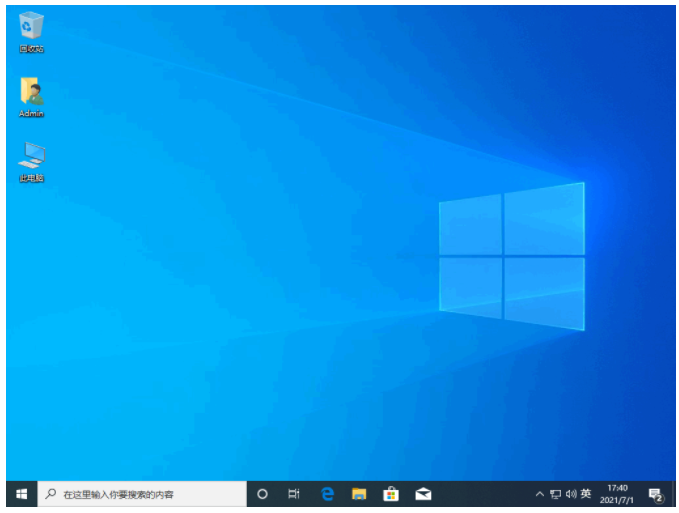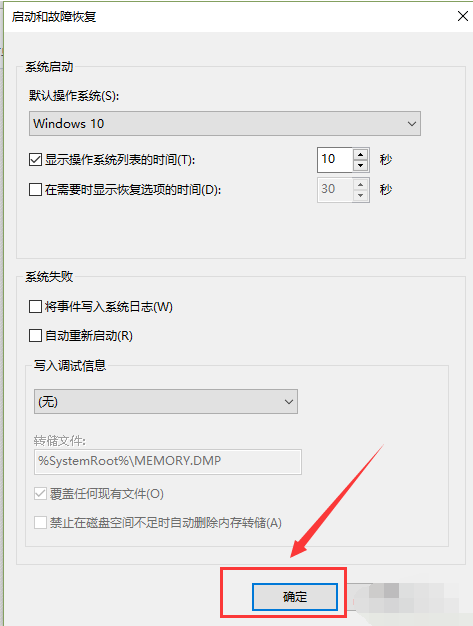电脑怎么重装系统win10,电脑重装系统win10步骤教程
我们的电脑出现故障时,很多网友都会选择使用网上的重装系统工具进行修复,那么电脑怎么重装系统win10呢?下面,小编就把电脑重装系统win10的步骤分享给大家。
工具/原料:
系统版本:windows10专业版
硬件版本:Acer传奇Young
软件版本:小鱼一键重装软件V2290
WEEX交易所已上线平台币 WEEX Token (WXT)。WXT 作为 WEEX 交易所生态系统的基石,主要用于激励 WEEX 交易平台社区的合作伙伴、贡献者、先驱和活跃成员。
新用户注册 WEEX 账户、参与交易挖矿及平台其他活动,均可免费获得 WXT 空投奖励。
方法/步骤:
1、双击打开下载好的小鱼一键重装软件,点击win10系统进行安装,单击下一步。

2、等待系统镜像下载完成。

3、等待环境部署完成之后点击立即重启。

4、重启电脑后选择第二个进入小鱼的pe系统。

5、进入电脑pe界面继续进行安装。

6、完成之后然后重启电脑。

7、重启之后进入新系统win10界面。

本站资源均来源于网络或网友投稿,部分资源未经测试,难免存在BUG,所有资源只限于学习研究,不得商用。如使用本站下载的资源造成任何损失或发生侵权行为,均与本站无关。如不接受本声明请勿下载!本站资源如有侵权,请联系QQ:497149677核实后立即删除!
最客资源网 » 电脑怎么重装系统win10,电脑重装系统win10步骤教程
最客资源网 » 电脑怎么重装系统win10,电脑重装系统win10步骤教程